- Valve beidzot ir izpildījis vienu no lielajiem solījumiem, ko tā deva spēlētājiem.
- Steam Deck rokas dators tagad iegūst lielā attēla režīmu.
- Šis pagaidām ir tikai beta testēšanas atjauninājums, tāpēc turpiniet.

Mēs zinām, ka jūs gaidījāt šīs ziņas jau labu laiku, tāpēc pārtrauksim visu šo spriedzi un informēsim jūs, ka Valve ir izpildījis savu solījumu.
Patiešām, Valve beidzot virzās uz priekšu ar Steam lielā attēla režīma jaunināšanu pirms kāda laika tas solīja sabiedrībai.
Ja jums ir bijusi Steam Deck ierīce, jūs varētu vēlēties zināt kā mainīt izšķirtspēju, kad tas ir pievienots vai atvienots no dokstacijas.
Un, tā kā šī ir spēļu ierīce, informācija, piemēram, labākās Steam Deck verificētās spēles, kuras varat spēlēt 2022. gadā ir patiešām vērtīgs.
Steam Deck beidzot iegūst lielā attēla režīmu
Beidzot ir pienākusi diena, un jaunā Steam beta atjauninājumā Valve ir izrullējis jaunais pults pirmais interfeiss, kas sākotnēji tika izstrādāts tā ļoti veiksmīgajam rokas datoram, Steam Deck.
Tā kā Steam Deck interfeiss tika izstrādāts lietošanai gan rokas, gan dokstacijas režīmā, tas ir lieliski piemērots lietošanai standarta datoru vidēs, kurās tiek izmantoti kontrolleri.
Tātad, mēs uzskatām, ka ir diezgan droši teikt, ka šis būs lielākais Big Picture Mode atjauninājums, ko saņēmis kopš tā debijas pirms 10 gadiem.
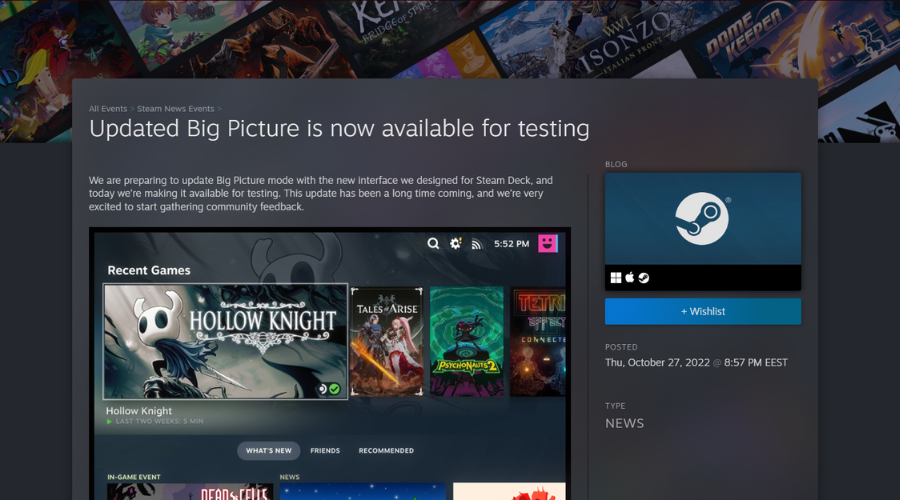
Kā uzņēmums norādījis izlaiduma piezīmēs, atjauninātajā Big Picture režīmā ir iekļautas tādas funkcijas kā:
- Jauns sākuma ekrāns, kurā varat turpināt spēlēt jaunākās spēles un redzēt, kas jauns jūsu bibliotēkā esošajās spēlēs.
- Jauna universālā meklēšana, kas veic meklēšanu bibliotēkā, veikalā un jūsu draugos
- Jauns kontrollera konfigurators, kas paredzēts ērtai lietošanai, izvēloties, regulējot vai izveidojot pielāgotas kontrollera konfigurācijas
- Optimizēts Steam veikals kontroliera navigācijai
- Atjaunināts spēles pārklājums ar piekļuvi sasniegumiem un ceļvežiem
- Spēles laikā nospiediet pogu Steam / Guide / PS
- Jauna sistēmas izvēlne ātrai navigācijai uz dažādām saskarnes daļām
- Piekļūstiet tai, izmantojot pogu Steam / Guide / PS
- Jauna ātrās piekļuves izvēlne, lai piekļūtu paziņojumiem, draugu sarakstam, ātrajiem iestatījumiem un citam.
- Piekļūstiet tai, nospiežot pogu Steam / Guide / PS + A
Kā es varu pārbaudīt lielā attēla režīma beta versiju Steam Deck?
- Atvērt Tvaiks.
- Klikšķiniet uz Tvaiks, pēc tam atlasiet Iestatījumi.
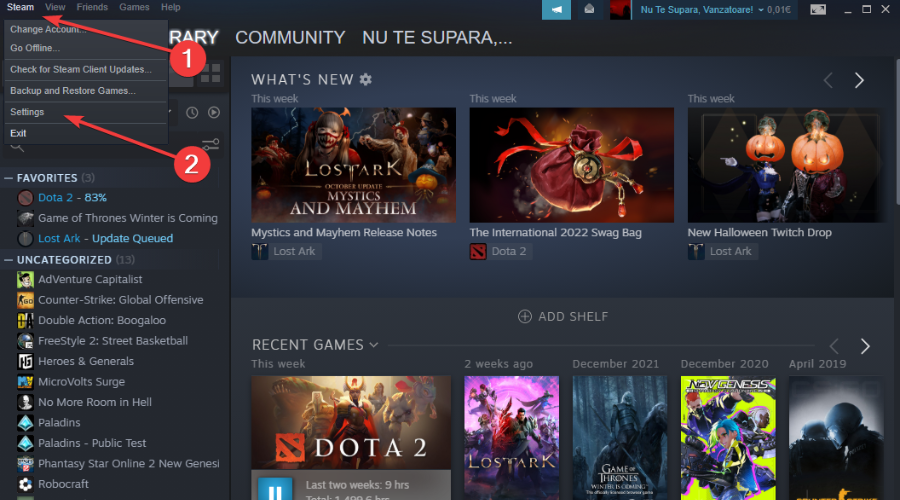
- Izvēlieties Konts, pēc tam noklikšķiniet uz Mainīt pogu blakus Beta dalība.
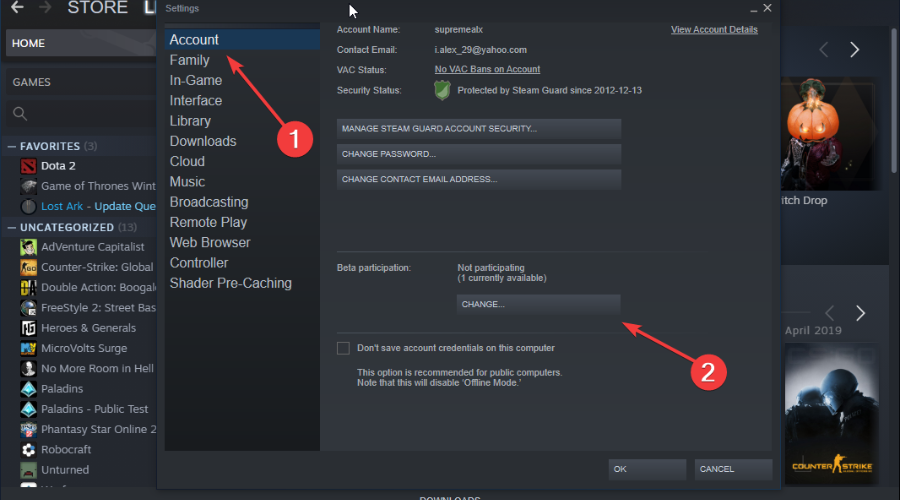
- Izvēlieties Steam beta atjauninājums un pēc tam nospiediet labi pogu.
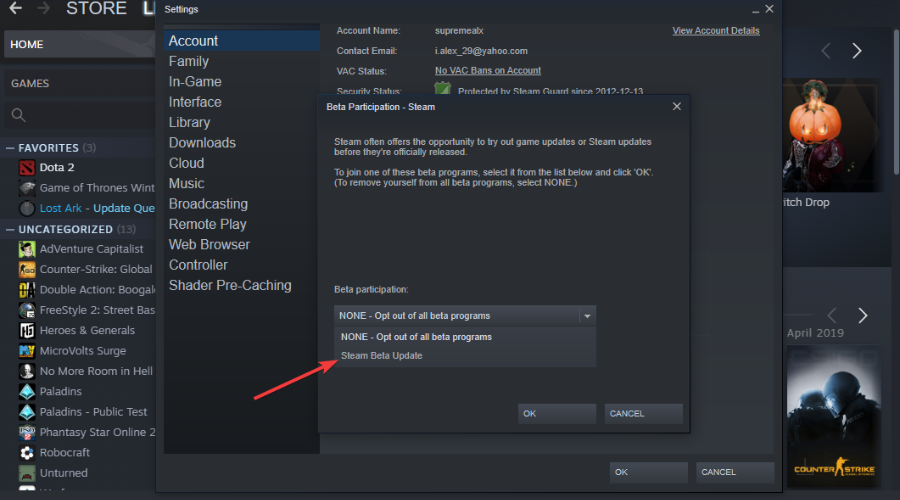
Ir tikai dabiski, ka vēlaties piedalīties šajos lielajos centienos, tāpēc ļaujiet mums parādīt, kas tieši jums jādara, lai to sasniegtu.
Pēc iepriekš parādītā procesa veikšanas jums ir jārediģē Steam palaišanas saīsne un jāpievieno šāda vērtība kā palaišanas parametrs, pirms palaižat platformu caur to:
-gamepadui
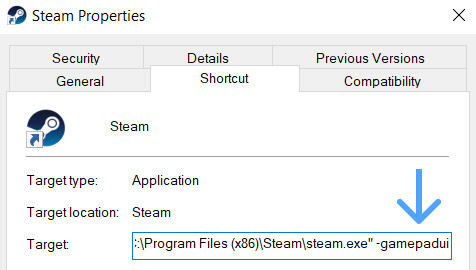
Lūdzu, ņemiet vērā, ka Valve teica, ka jaunajam interfeisam joprojām ir nepieciešams nedaudz pieslīpēt, taču tas ir pietiekami apmierināts ar pašreizējo stāvokli, lai pirms tiešraides visiem atvērtu to, lai saņemtu atsauksmes.
Tie, kas izvēlas piedalīties testā, var atstāt Valve atsauksmes oficiālajā lielajā attēlā Steam grupu diskusiju lapa šeit.
Vai esat jau izmēģinājis šo jauno lielā attēla režīmu Steam Deck rokas datoram? Dalieties savā pieredzē ar mums komentāru sadaļā zemāk.

